电脑如何实现文件自动备份呢(电脑文件如何实时备份)
电脑文件如何实时备份?我们为什么要对电脑文件进行备份呢?因为在电脑使用过程中存在着很多的不确定性因素,可能是电脑硬件损坏,也可能是系统崩溃,还可能是自己的误操作,都可能导致重要文件的丢失。如果发生这种事情,那么肯定会给我们带来一定的损失。说到文件备份,很多小伙伴表示这非常简单,只需要将文件复制粘贴到备份目标里就可以了,其实这种是最简单最基础的文件备份方式。现在很多人希望做到文件的实时备份,什么是实时备份呢?最通俗的解释就是,当备份文件夹中有新的文件增加或文件更新时,立即启动备份,将文件进行备份。
说到电脑文件的实时备份,应该难倒了不少的小伙伴吧,所以今天小编的目的就是教会大家如何将电脑文件进行实时备份,我们将通过备份到移动硬盘的方式为大家做详细的步骤介绍,请有需要的小伙伴和我一起往下学习吧。
需要借助的软件工具:优速文件备份大师
软件工具下载:https://download.yososoft.com/YSBackups/YSBackups_TTY.exe

电脑文件实时备份操作步骤:
步骤1,先将用于备份的移动硬盘(U盘)连接到电脑上行。然后打开已经安装好的“优速文件备份大师”工具软件,点击左上角【创建新任务】蓝色按钮,创建备份任务。
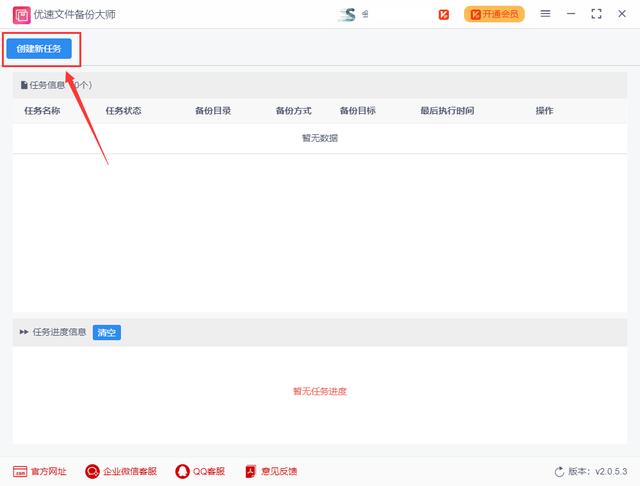
步骤2,创建备份任务
①左边设置“备份目录”,添加电脑上需要备份的文件夹;
②中间选择一种备份方式,目前支持四种,根据实际需求选择一种;
③右边设置“备份目标”,明确文件备份到移动硬盘的哪个文件夹里;
④设置执行方式,因为要实现实时备份,所以应该选择“实时监控”(实时监控:备份目录的文件发生变化时立即启动备份)。

步骤3,点击【创建任务】红色按钮,创建好任务后会回到软件主界面,就能看到刚刚自己创建的备份任务了。

步骤4,点击备份任务右边的“开始”图标,启动备份,之后只要软件不关闭,就能实现电脑文件实时备份,当备份目录中有文件更新或增加,软件会立即启动备份。

实时备份是一种更加全面、更加安全、更加高效的备份方法,上面的四个步骤就能帮助我们实现,只要设置第一次,之后就能实现实时备份上传,更加全方位的保护文件数据安全,是一种不可多得的文件备份方案,有需要的小伙伴可以去试一试。好了,今天关于“电脑文件如何实时备份?”的分享就到这里了,感谢大家的支持,感兴趣的小伙伴可以去试一试哦~~
,免责声明:本文仅代表文章作者的个人观点,与本站无关。其原创性、真实性以及文中陈述文字和内容未经本站证实,对本文以及其中全部或者部分内容文字的真实性、完整性和原创性本站不作任何保证或承诺,请读者仅作参考,并自行核实相关内容。文章投诉邮箱:anhduc.ph@yahoo.com






